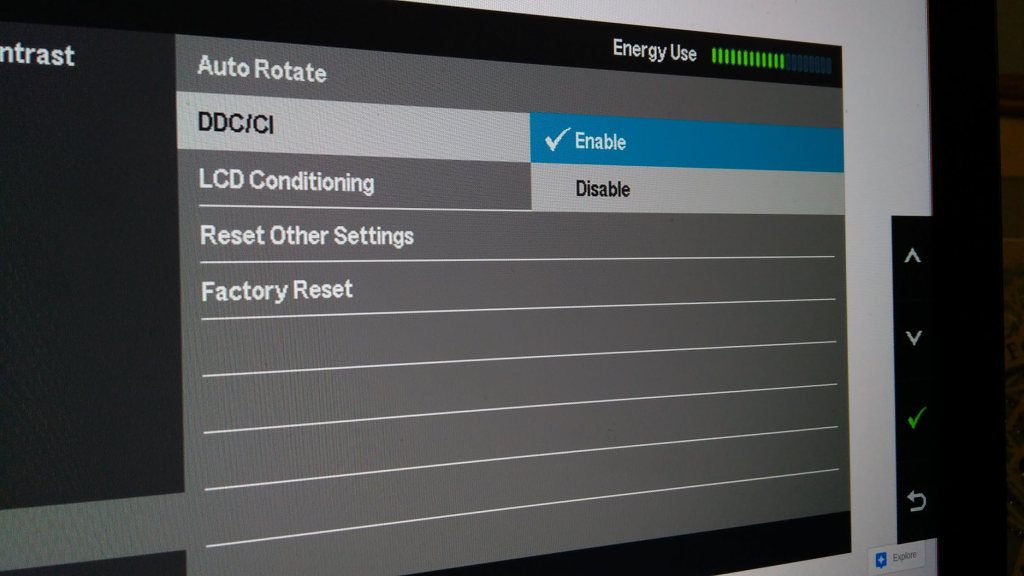Cum să măriți fontul de pe monitor
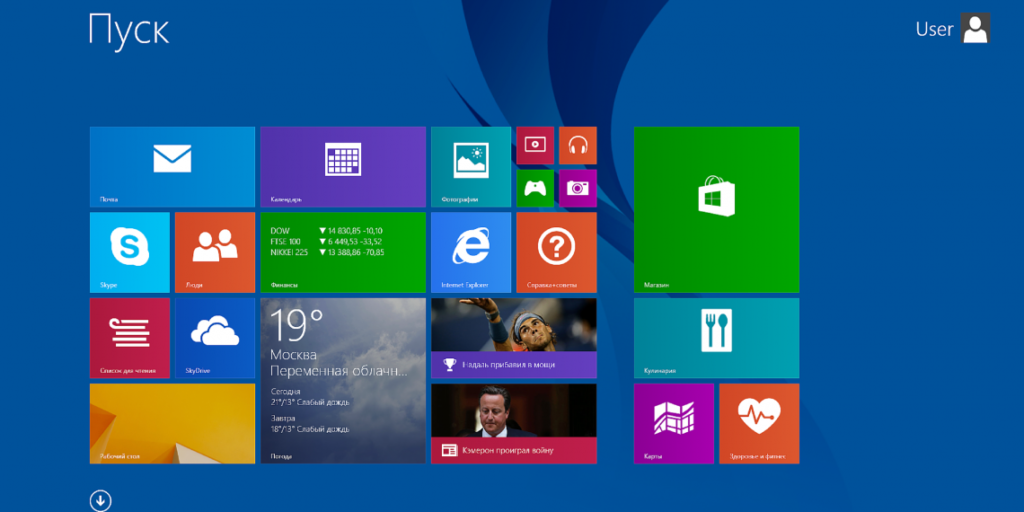
Fiecare utilizator de PC mai devreme sau mai târziu își pune întrebarea: cum să măriți fontul pentru a fi mai ușor de citit? Pe dispozitivele electronice cu popularul sistem de operare Windows, acest lucru se poate face folosind mai multe metode. Cum să măriți sau să micșorați fontul pe un monitor de computer sau laptop este descris în detaliu mai jos.
Conținutul articolului
Beneficiile fontului mare de pe monitor
Mărirea textului afișat pe monitor poate salva viața. Acuitatea vizuală este diferită pentru toți oamenii și nu este întotdeauna ideală. Când citiți litere mici, ochii vor deveni suprasolicitați și vor obosi mai repede, ceea ce în timp va provoca dezvoltarea unor boli oftalmologice. Puteți evita cu ușurință problemele prin modificarea setărilor.
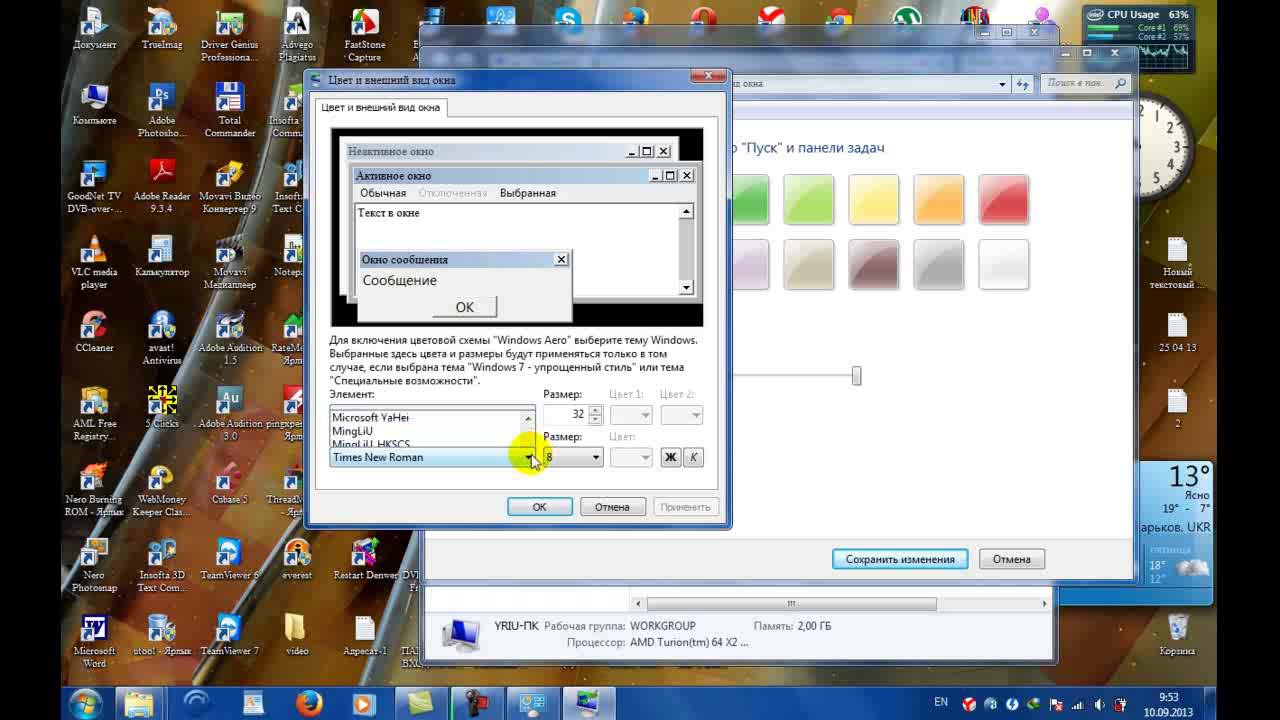 Utilizatorii achiziționează diferite monitoare: cu diagonale, rezoluții și claritate diferite ale ecranului. Fiecare tehnică afișează imaginea în felul său. Prin urmare, creatorii sistemului de operare de mai sus au oferit posibilitatea de a selecta dimensiunile fonturilor pentru a selecta individual un afișaj convenabil și acceptabil.
Utilizatorii achiziționează diferite monitoare: cu diagonale, rezoluții și claritate diferite ale ecranului. Fiecare tehnică afișează imaginea în felul său. Prin urmare, creatorii sistemului de operare de mai sus au oferit posibilitatea de a selecta dimensiunile fonturilor pentru a selecta individual un afișaj convenabil și acceptabil.
Important! Schimbarea scării fontului va ajuta la ajustarea dispozitivului personal la preferințele personale ale proprietarului. Cu ajutorul instrucțiunilor din acest articol, chiar și un începător poate stăpâni această funcție.
Cum să măriți fontul de pe monitor?
Puteți selecta cea mai convenabilă dimensiune a textului folosind:
- combinații de butoane de la tastatură;
- combinații de tastatură și mouse;
- setări standard;
- lupa incorporata.
Posibilitatea de a schimba scara paginii și a tot ceea ce este afișat pe ea este oferită în toate browserele fără excepție. Rețelele sociale sunt, de asemenea, echipate cu funcționalități similare.
Dacă trebuie să măriți textul într-un document sau browser, cel mai simplu mod este să utilizați o combinație a butoanelor „Ctrl” „+” și „Ctrl” „-”. A doua opțiune este și mai simplă: țineți apăsat același buton și rotiți rotița mouse-ului înainte/înapoi. Aceste metode sunt eficiente în orice versiune a sistemului de operare Windows pe computere desktop și laptopuri mobile.
Dacă trebuie să măriți temporar un fragment al ecranului, este mai indicat să folosiți o lupă. Funcționează pe principiul unui obiectiv obișnuit - atunci când este îndreptat către o anumită zonă, mărește doar ceea ce cade în el. Lupa se deschide prin apăsarea butoanelor „Câștigă” „+”.
Schimbarea dimensiunii textului prin panoul de control este o metodă relativ complexă, mai ales pentru un începător, dar vă oferă mai multe opțiuni. În acest fel, puteți modifica scara nu numai a întregii pagini, ci și a elementelor sale individuale. De exemplu, măriți numai etichetele de sub etichete, dar lăsați pictogramele la fel.
Important! Principiul setărilor fontului este același pe toate versiunile de sistem de operare Windows, dar interfața poate fi afișată diferit.
Pe Windows 7
Pentru a mări textul, trebuie să:
- pe desktop (ecranul principal) făcând clic dreapta pe un spațiu gol pentru a deschide meniul;
- în el selectați „Rezoluție” și funcția „Măriți/mai micșorați textul”;
- setați fontul la „Medium”.
 Dacă doriți să măriți fontul, trebuie să selectați „Altă dimensiune” acolo. În fereastra suplimentară care se deschide, puteți seta mărirea la cinci ori.După modificarea setărilor, asigurați-vă că faceți clic pe „Aplicați”, altfel nimic nu se va schimba.
Dacă doriți să măriți fontul, trebuie să selectați „Altă dimensiune” acolo. În fereastra suplimentară care se deschide, puteți seta mărirea la cinci ori.După modificarea setărilor, asigurați-vă că faceți clic pe „Aplicați”, altfel nimic nu se va schimba.
Important! Chiar dacă utilizatorul uită să aplice setările selectate, Windows 7 îi va reaminti acest lucru la ieșirea din meniu. Apoi se recomandă să reporniți dispozitivul pentru ca modificările să aibă efect.
Pe Windows 8
Dacă textul afișat pe desktop sub comenzile rapide este greu de citit din cauza dimensiunii sale insuficiente, ar trebui să utilizați funcția încorporată în acest sistem de operare pentru a crește scara întregului ecran principal la 150%. Modificarea dimensiunii informațiilor text are loc fără nicio deformare a imaginii, ceea ce este convenabil.
Mai întâi trebuie să deschideți meniul cu butonul drept al mouse-ului pe o zonă liberă a desktopului, apoi să accesați secțiunea „Rezoluție”. Apoi, trebuie să mergeți la secțiunea „Modificarea dimensiunilor textului” și să selectați valorile necesare.
La sfârșitul listei de setări de bază, puteți găsi o funcție suplimentară pentru determinarea individuală a dimensiunii elementelor. Folosind-o, puteți modifica dimensiunea fontului în:
- ferestre de mesaje;
- numele panourilor;
- solicitările sistemului.
Pe Windows 10

Puteți mări textul de pe monitor în această versiune a sistemului de operare prin setările ecranului. Pentru a face acest lucru, trebuie să deschideți meniul corespunzător folosind mouse-ul (dați clic dreapta pe ecranul principal gol, ca de obicei). În parametri, puteți folosi glisorul pentru a selecta dimensiunea textului și a altor elemente.
„Opțiuni avansate” vă va ajuta să măriți selectiv pe desktop. În această secțiune, trebuie să selectați opțiunea „Redimensionare avansată”. Va apărea un panou de control, standard pentru versiunile a șaptea și a opta, permițându-vă să schimbați scara elementelor individuale ale interfeței.
Sfat
O altă caracteristică foarte utilă disponibilă pentru toate versiunile de Windows este „Clear Type”.Este conceput pentru a îmbunătăți claritatea afișajului informațiilor. Când este selectat, se deschide o fereastră în care vor fi afișate diferite fragmente de text. Utilizatorul trebuie să le selecteze pe cele care i se par cele mai lizibile și clare. După aceasta, sistemul de operare ajustează automat setările, astfel încât tot textul de pe monitor să apară cât mai clar posibil.
 De asemenea, se întâmplă ca fontul să devină brusc mai mare sau mai mic spontan. Pentru a corecta situația și a readuce totul la locul său, ar trebui:
De asemenea, se întâmplă ca fontul să devină brusc mai mare sau mai mic spontan. Pentru a corecta situația și a readuce totul la locul său, ar trebui:
- prin panoul de control (se deschide în colțul din stânga jos prin „Start”), deschideți meniul „Aspect/Personalizare”;
- accesați secțiunea corespunzătoare cu fonturi;
- selectați opțiunea „Opțiuni”;
- Faceți clic pe „Restaurare” și aprobați modificările.
Astfel, putem concluziona: utilizatorii de dispozitive cu sistem de operare Windows pot ajusta cu ușurință sistemul pentru a se potrivi - modifica dimensiunea textului și pictogramelor de pe ecran, precum și diverși alți parametri. Principalul lucru este să nu vă fie frică de a „spărge” ceva, pentru că în orice moment setările pot fi readuse la poziția inițială.